COD (Cash On Delivery) adalah metode pembayaran yang memungkinkan pelanggan melakukan pembayaran pesanan ketika barang telah sampai di alamat tujuan.
Metode COD di WooCommerce digunakan untuk menampilkan opsi metode pembayaran. Untuk dapat mengirim barang menggunakan COD, Anda harus mendaftar terlebih dahulu menjadi partner penyedia layanan expedisi yang ingin digunakan.
Alur pembelian dengan metode COD
- Pelanggan melakukan pembelian di halaman checkout dan memilih COD
- Pesanan akan disimpan oleh sistem dengan status Processing (Diproses) dan Admin akan menerima email pembelian.
- Admin mengirim pesanan ke alamat pelanggan
- Pelanggan menerima pesanan dan melakukan pembayaran pada kurir yang ditunjuk.
- Kurir memberi informasi barang telah diterima dan dibayar oleh pelanggan
- Admin mengganti status order dari Processing (Diproses) menjadi Completed (Selesai).
Menambahkan metode COD di WooCommerce
Untuk menambakah metode pembayaran COD di WooCommerce, ikuti langkah-langkah berikut:
- Dari halaman admin, navigasi ke menu WooCommerce > Settings > Payments
- Pada opsi Cash on delivery klik Set Up
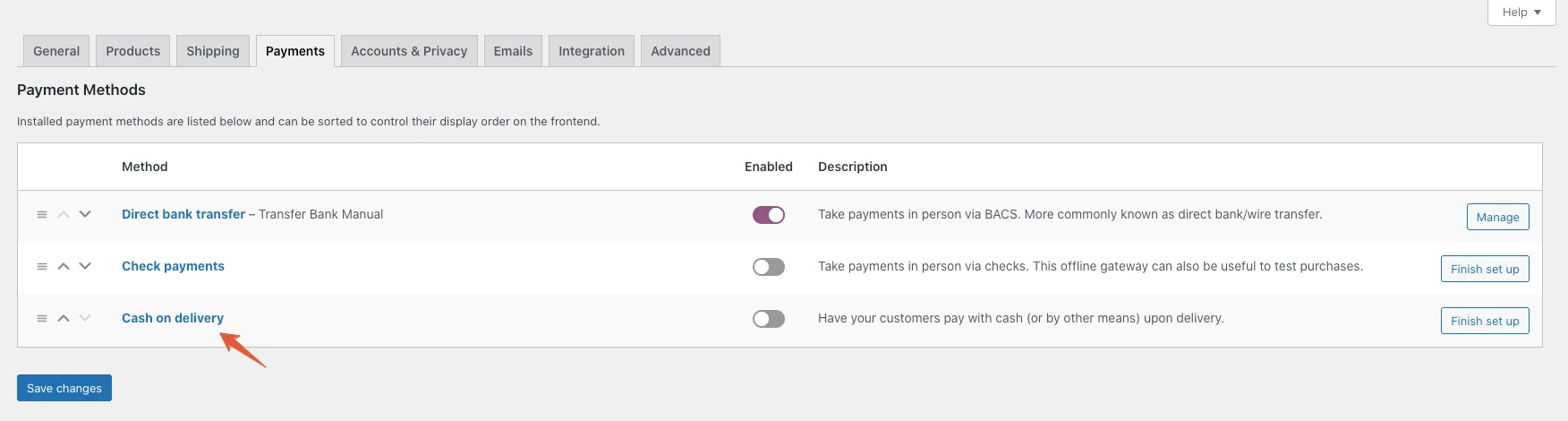
- Centang opsi Enable cash on delivery
- Title: label yang akan ditampilkan di halaman checkout
- Description: Deskripsi yang akan muncul saat pelanggan memilih opsi pembayaran COD di halaman checkout
- Instructions: Intruksi yang akan ditampilkan di halaman checkout saat pelanggan melakukan checkout
- Enable for shipping methods: Pilih metode pengiriman yang digunakan
- Accept for virtual orders: Kosongkan opsi ini, karena produk virtual tidak melakukan pengiriman barang
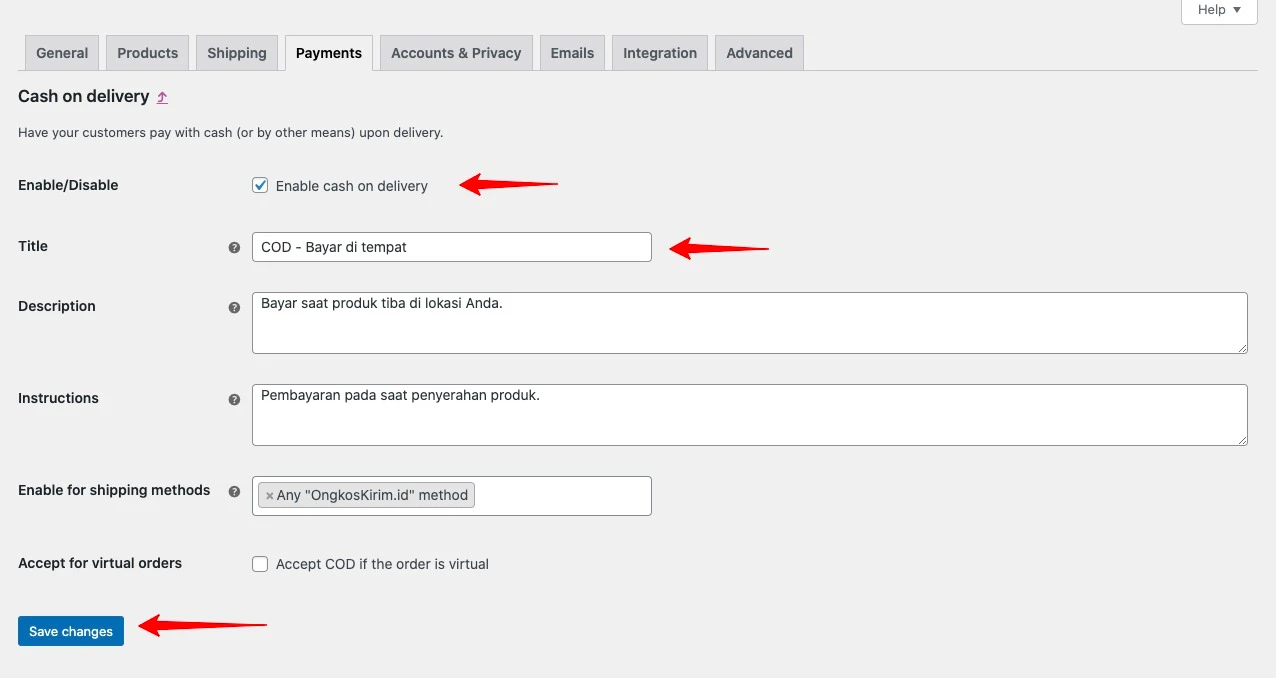
Menambahkan Biaya Extra Untuk Metode COD
Biasanya masing-masing kurir memberikan biaya tambahan pada setiap transaksi jika Anda menggunakan metode COD. Anda dapat membebankan biaya tersebut pada pelanggan.
Contohnya, pelanggan melakukan pembelian produk dengan total Rp. 20.000 dan pelanggan menggunakan COD, maka akan dikenakan biaya tambahan Rp.10.000.
Anda dapat memberikan biaya tambahan di WooCommerce dengan menambahkan plugin Payment Gateway Based Fees and Discounts for WooCommerce.
Instalasi plugin:
- Dari halaman admin, navigasi ke menu Plugins > Add New
- Pada kolom pencarian ketikan “Payment Gateway Based Fees”
- Klik Install Now dan aktifkan
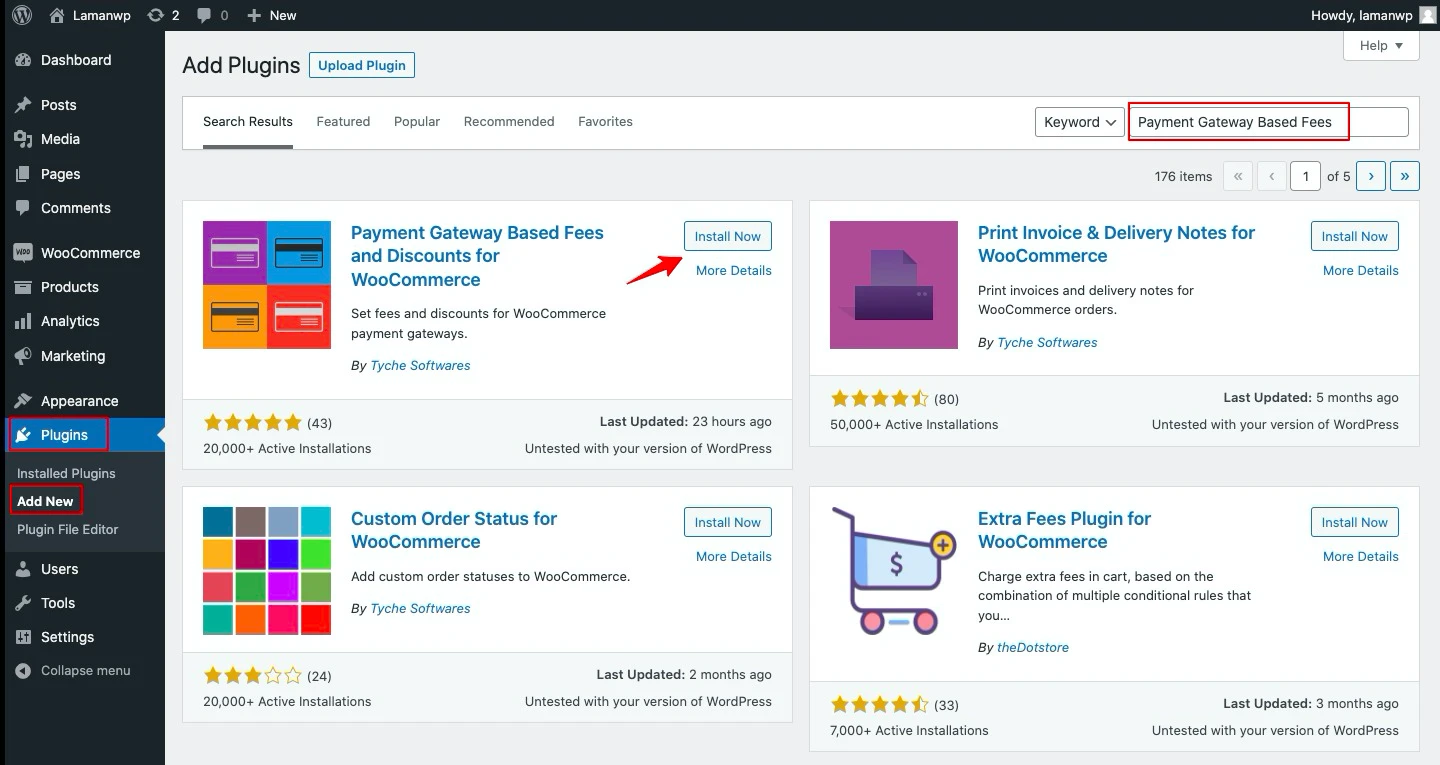
Menambahkan biaya extra untuk COD:
- Dari halaman Admin, navigasi ke menu WooCommerce > Payment Gateway Bases Fees and Discounts
- Klik menu Cash on delivery
- Centang opsi Cash on delivery fees and discounts
- Fee title – Tulis label yang akan ditampilkan di halaman checkout
- Fee type – Pilih format biaya, persentase dari total produk atau harga tetap
- Fee value – Biaya tambahan dalam format persen atau harga tetap sesuai dengan Fee Type
- Klik Save changes untuk menyimpan perubahan
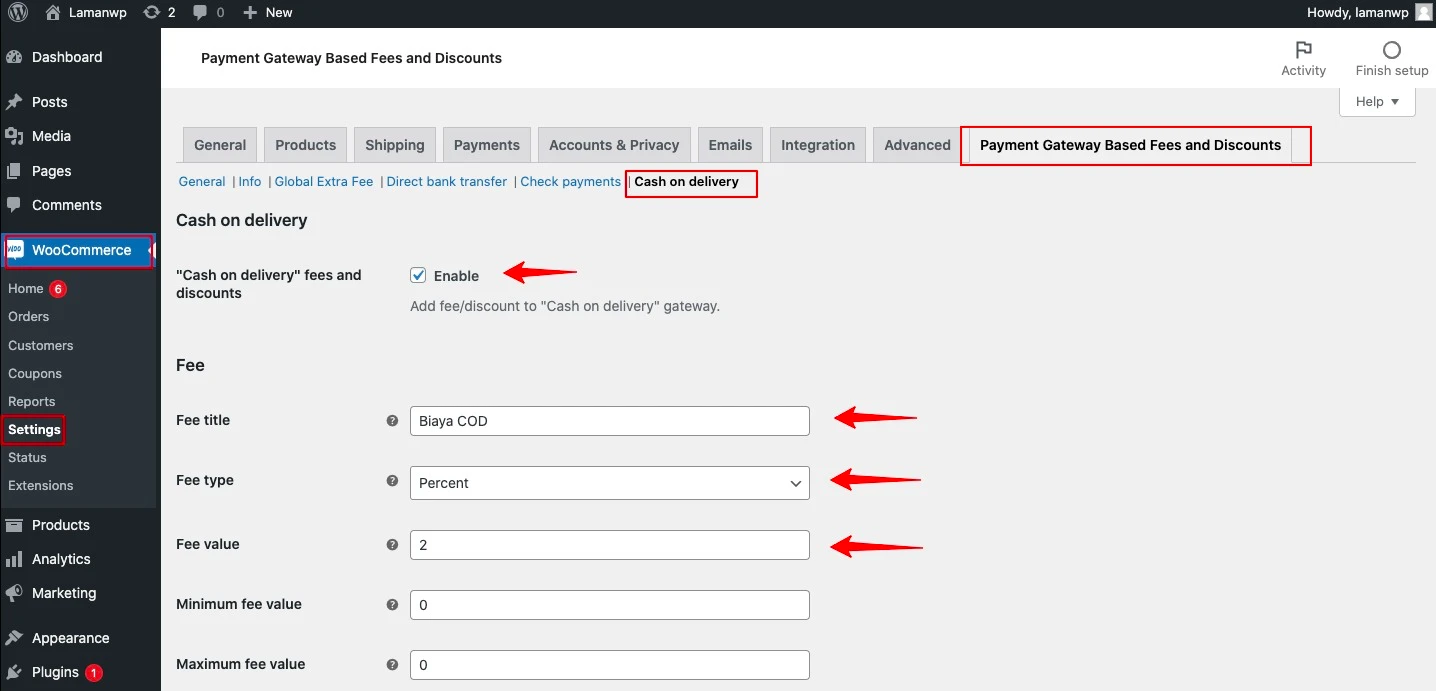
Biaya tambahan akan ditampilkan di halaman checkout apabila pelanggan memilih metode pembayaran COD.
Jika Anda memiliki Fee type persentase, jumlah biaya akan dihitung dari total harga belanjaan Anda.
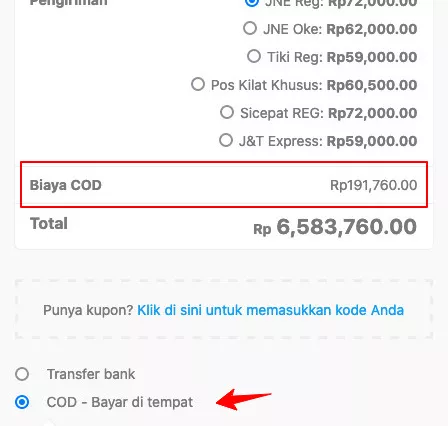


Tinggalkan Balasan